デスクトップとモバイルの不和に関する投票を作成する2つの最良の方法
その他 / / April 22, 2022
Discordの友人、家族、またはコミュニティから情報をすばやく簡単に入手する方法が必要ですか? やってみませんか 投票を作成します。 それらは時間を節約しますが、誤解を防ぐのにも役立ちます。

Discordでは、投票は投票と反応を通じて特定のトピックに関するコミュニティメンバーの関心を測るのに役立ちます。 Discordで投票を作成するには、絵文字の反応と投票ボットの2つの方法があります。 いずれかの方法を使用する方法は次のとおりです。
絵文字を使用した投票の作成
Discordで投票を開始する簡単な方法は、絵文字の反応を使用して特定のトピックに関する回答を受け取ることです。 絵文字の数は、トピックに関するサーバーメンバーの見解からの投票と見なすことができます。 仕組みは次のとおりです。
ステップ1: デバイスでDiscordを起動します。

ステップ2: Discordアプリの左側に、サーバーのリストが表示されます。 ポーリングを作成するために必要なチャネルをホストしているサーバーをクリックします。

ステップ3: Discordサーバーが開くと、利用可能なさまざまなチャネルが表示されます。 投票を実行するチャネルをクリックします。

専用チャンネルを使用する場合は、[テキストチャンネル]の横にある[+]をクリックして、チャンネル名を入力します。 これを行った後、[チャンネルの作成]をクリックします。
ステップ4: チャンネル名の右側にある歯車のアイコンをクリックします。

ステップ5: 新しいウィンドウで、[権限]をクリックします。
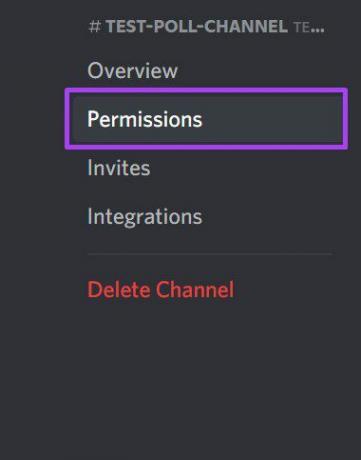
ステップ6: [高度な権限]の下の[役割/メンバー]セクションに移動し、@everyoneを選択します。

ステップ7: [メッセージ履歴の読み取り]が表示されるまでチャネルのアクセス許可を下にスクロールし、緑色の「√」(チェックマーク)をクリックします。

ステップ8: 下にスクロールして、他のすべてのオプションの横にある赤い「x」(クロスマーク)をクリックし、[変更を保存]をクリックします。
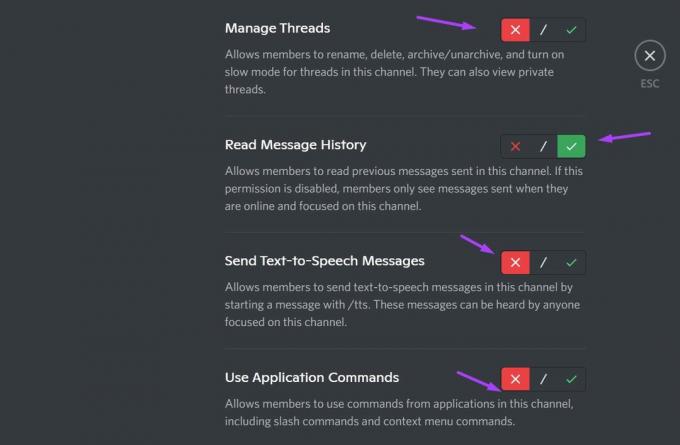
ステップ9: 右下隅にある[変更を保存]をクリックします。

ステップ10: 設定ウィンドウを閉じて、チャネルインターフェイスに戻ります。
ステップ11: チャンネルのテキストボックスに移動し、投票の質問を入力して、Enterキーを押します。

ステップ12: 質問の上にマウスポインタを置いて、必要な反応の絵文字を選択します。 それぞれの絵文字が答えを表していることを忘れないでください。

ステップ13: チャネルの投票オプションについて説明します。 たとえば、「はい」の場合は絵文字1をクリックし、「いいえ」の場合は絵文字2をクリックすると言うことができます。
ステップ14: 投票に反応して絵文字の数を確認するようにメンバーを招待します。

ボットを使用して投票を作成する
絵文字だけでは不十分な投票には、ボットを使用できます。 ただし、多くのサードパーティがボットを提供しています。 ユーザーは、アカウントの情報を使用するためにボットに権限を提供する必要があります。 最初のステップは、ボットをサーバーに追加することです。
サーバーへの投票ボットの追加
ポーリングボットをサーバーに追加するための手順は次のとおりです。
ステップ1: 公式サイトからPollBotを入手してください。
PollBotにアクセス
ステップ2: [このボットを招待]をクリックします。

まだサインインしていない場合は、Discordアカウントでサインインします。
ステップ3: ドロップダウンからサーバーを選択し、[続行]をクリックします。 このアクションにより、PollBotがサーバーに追加されます。

ステップ4: すべての権限を確認してから、[承認]をクリックします。

ステップ5: Discordを起動し、左側の列でポーリングを実行する必要があるサーバーを選択します。

ステップ6: [テキストチャネル]リストに移動して、チャネルの1つを選択します。

ステップ7: タイプ pollhelp メッセージフィールド内。 通常の投票、ファンシー投票、番号付き投票など、さまざまな種類の投票を作成する方法についての説明が記載された応答をボットから受け取る必要があります。

さまざまなボットがさまざまなコマンドに応答して、ポーリング機能をアクティブにします。 選択した投票ボットのコマンドを知るには、開発者のWebサイトにアクセスしてください。
PollBotを使用した通常の投票の作成
通常の投票は、Discord絵文字を使用して作成する投票に似ています。 ここで、ユーザーが質問を入力すると、サーバーの残りの部分が絵文字を使用して応答します。 仕組みは次のとおりです。
ステップ1: Discordを起動し、アプリの左側のペインでポーリングを実行する必要があるサーバーを選択します。

ステップ2: テキストチャネルリストに移動し、ここでチャネルの1つを選択します。

ステップ3: メッセージ領域に、コマンドを入力します 投票: その後、あなたの質問に従ってください。 例は 世論調査:フォートナイトは好きですか?

ユーザーは絵文字を使用して応答でき、応答のカウントを行うことができます。
PollBotを使用してファンシー投票を作成する
ファンシー投票は通常の投票とは少し異なります。 ここでは、ユーザーが質問を入力すると、PollBotがバナーのようにフラグを立て、サーバーメンバーにリアクションを使用して応答するように要求します。 仕組みは次のとおりです。
ステップ1: Discordを起動し、左側の列からサーバーを選択します。

ステップ2: テキストチャネルリストに移動し、ここでチャネルの1つを選択します。

ステップ3: メッセージ領域に、コマンドを入力します 投票:: その後、あなたの質問に従ってください。 例は 投票:: フォートナイトは好きですか?

PollBotを使用した番号付き投票の作成
番号付き投票の場合、1から10までの範囲の回答を提供できます。
ステップ1: Discordを起動し、左側の列からサーバーを選択します。

ステップ2: [テキストチャネル]リストに移動して、チャネルの1つを選択します。

ステップ3: メッセージ領域に、必要なオプションの数を入力します。poll: その後、あなたの質問に従ってください。 例は 9poll:虹の色は何色ありますか?

ユーザーが反応で応答した後、あなたは応答のカウントを行うことができます。
iPhoneとAndroidで投票を作成する
Discordの外部で投票を作成する必要がある場合は、実行する専用アプリがあります iPhoneとAndroidでの投票. 例としては、Opinion Up、SurveyMonkey、Pollieなどがあります。
最終更新日:2022年3月26日
上記の記事には、GuidingTechのサポートに役立つアフィリエイトリンクが含まれている場合があります。 ただし、編集の整合性には影響しません。 コンテンツは公平で本物のままです。



